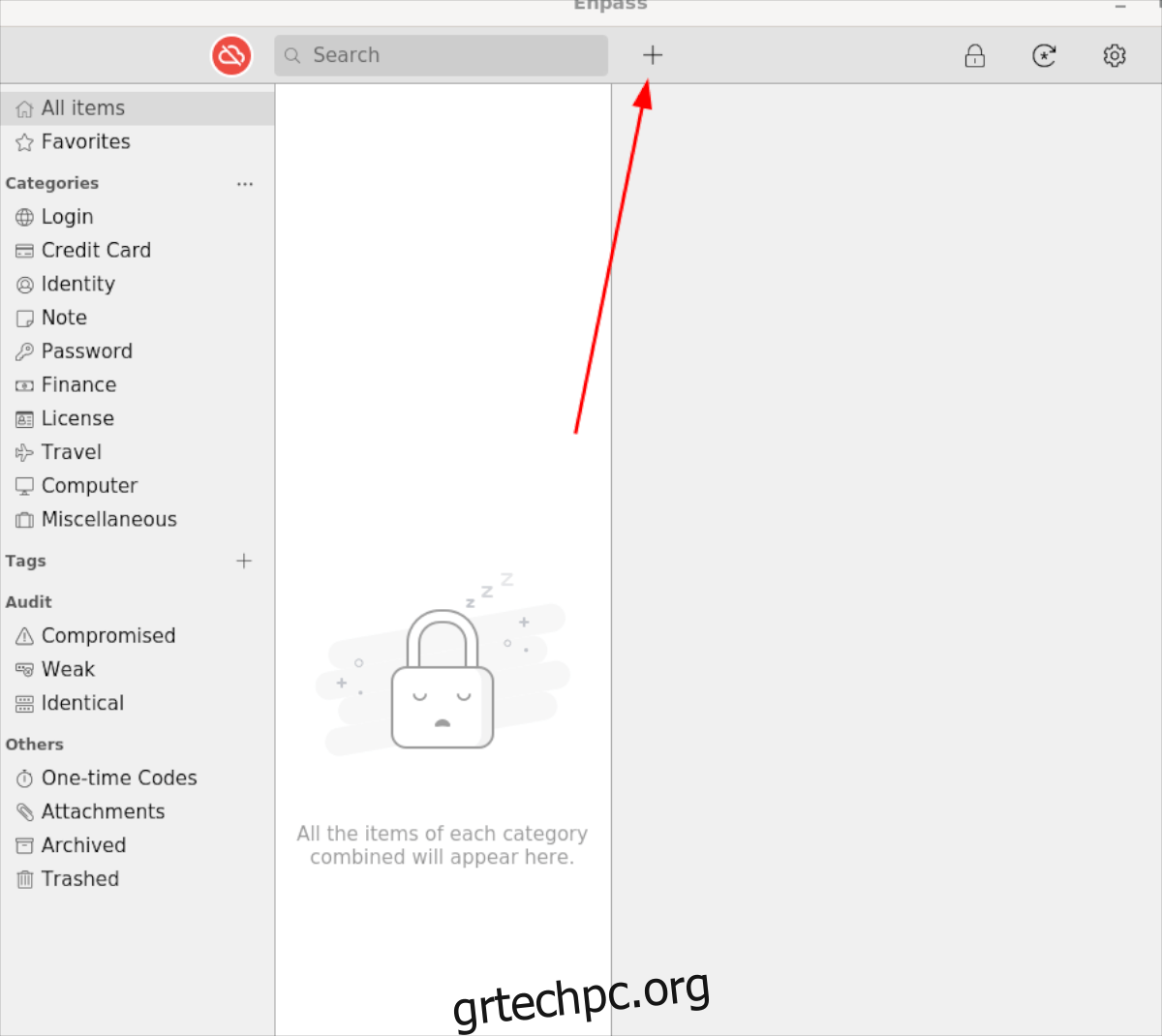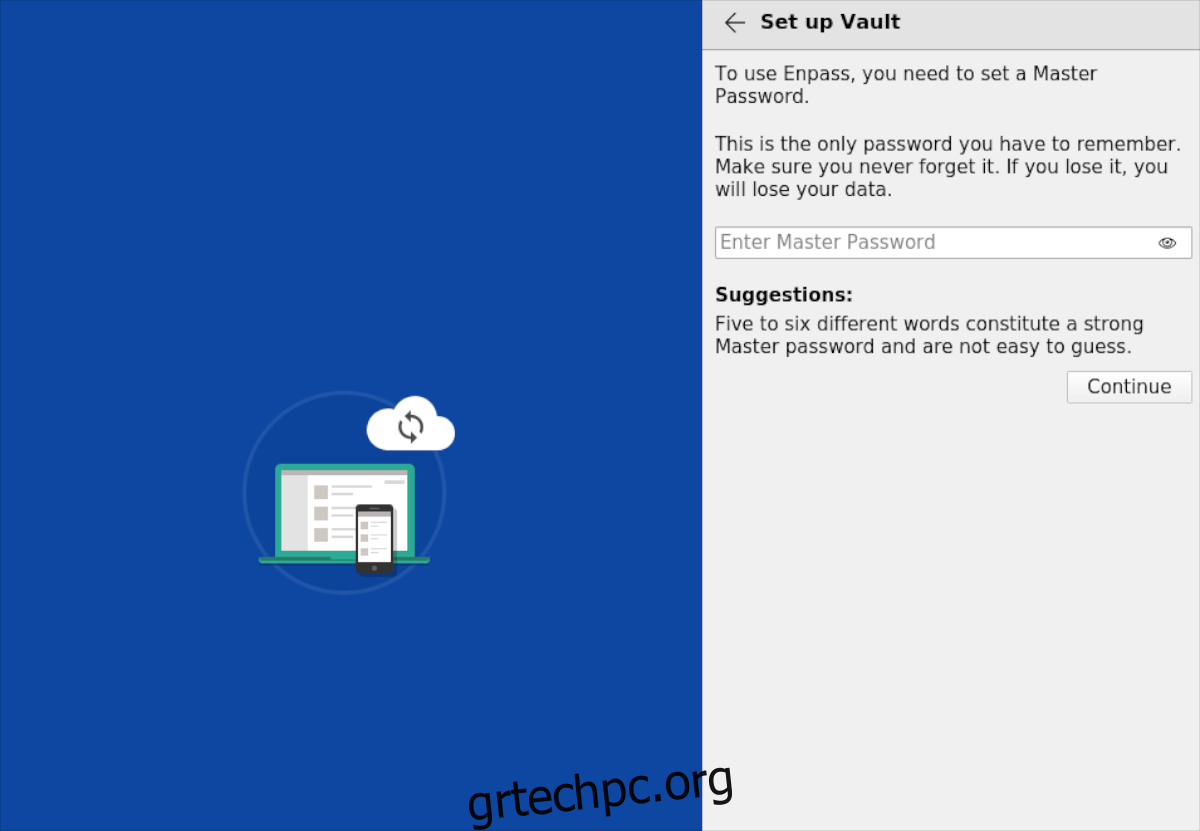Το Enpass είναι ένα ασφαλές θησαυροφυλάκιο κωδικών πρόσβασης για Linux, Mac, Windows, καθώς και για κινητά. Σκοπός του είναι να διατηρείτε τους κωδικούς πρόσβασής σας ασφαλείς και να τους θυμάστε, ώστε να μην χρειάζεται. Σε αυτόν τον οδηγό, θα δούμε πώς να ρυθμίσετε το Enpass σε Linux.
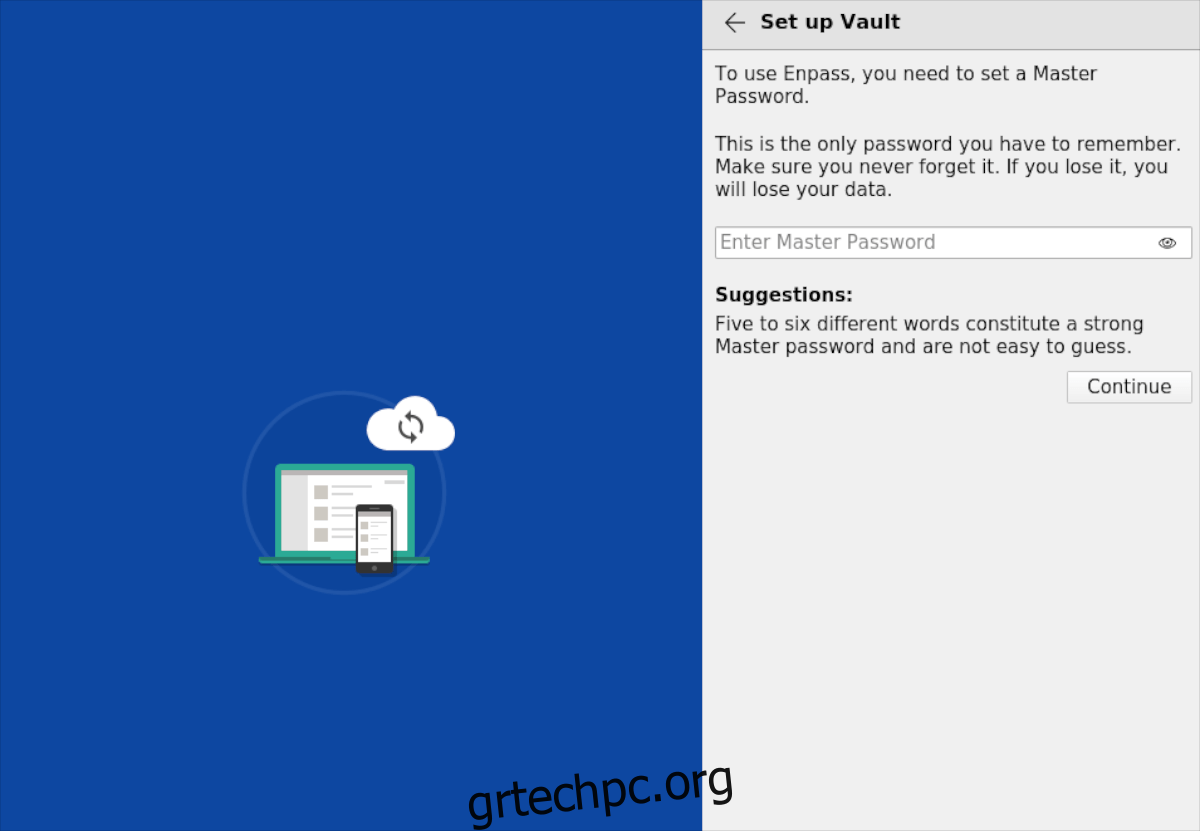
Πίνακας περιεχομένων
Εγκατάσταση του Enpass σε Linux
Το Enpass είναι ένα εξαιρετικό πρόγραμμα, αλλά δυστυχώς, δεν είναι προεγκατεστημένο σε κανένα λειτουργικό σύστημα Linux. Επομένως, προτού μπορέσουμε να δούμε πώς να το χρησιμοποιήσουμε, θα πρέπει να δείξουμε πώς να το εγκαταστήσουμε.
Για να ξεκινήσετε την εγκατάσταση, ανοίξτε ένα παράθυρο τερματικού. Μπορείτε να ανοίξετε ένα παράθυρο τερματικού στην επιφάνεια εργασίας Linux, πατώντας Ctrl + Alt + T στο πληκτρολόγιο. Εναλλακτικά, αναζητήστε το “Terminal” στο μενού της εφαρμογής και ξεκινήστε το με αυτόν τον τρόπο.
Μόλις ανοίξει το παράθυρο του τερματικού και είναι έτοιμο για χρήση, ακολουθήστε τις παρακάτω οδηγίες εγκατάστασης Linux που αντιστοιχούν στο λειτουργικό σύστημα Linux που χρησιμοποιείτε αυτήν τη στιγμή.
Ubuntu/Debian
Για να ξεκινήσετε και να εκτελείτε το Enpass σε Ubuntu και Debian, θα πρέπει να προσθέσετε το αποθετήριο λογισμικού Enpass στον υπολογιστή σας. Για να το κάνετε αυτό, μεταβείτε στον λογαριασμό root και χρησιμοποιήστε την παρακάτω εντολή echo παρακάτω.
sudo -s echo "deb https://apt.enpass.io/ stable main" > /etc/apt/sources.list.d/enpass.list
Στη συνέχεια, θα χρειαστεί να πραγματοποιήσετε λήψη και εγκατάσταση του κλειδιού repo λογισμικού. Αυτό το κλειδί είναι απαραίτητο, καθώς τόσο το Ubuntu όσο και το Debian δεν θα εγκαταστήσουν λογισμικό από repos χωρίς κλειδιά.
wget -O - https://apt.enpass.io/keys/enpass-linux.key | apt-key add -
Τώρα που το αποθετήριο λογισμικού Enpass είναι σε λειτουργία και λειτουργεί, θα πρέπει να χρησιμοποιήσετε την εντολή ενημέρωσης. Αυτή η εντολή θα ανανεώσει τις πηγές λογισμικού του συστήματος, επιτρέποντας τη λειτουργία του αποθετηρίου Enpass.
apt update
Όλα είναι πλέον ενημερωμένα και το κλειδί έχει εγκατασταθεί. Από εδώ, θα μπορείτε να εγκαταστήσετε την εφαρμογή Enpass στο Ubuntu ή το σύστημά σας στο Debian χρησιμοποιώντας την ακόλουθη εντολή apt install.
apt install enpass
Arch Linux
Η εφαρμογή Enpass είναι διαθέσιμη για χρήστες του Arch Linux μέσω του AUR. Για να ξεκινήσετε την εγκατάσταση, εγκαταστήστε τα πακέτα “Git” και “Base-devel”.
sudo pacman -S base-devel git
Τώρα που τα πακέτα έχουν εγκατασταθεί στο σύστημά σας, πρέπει να εγκαταστήσετε το βοηθητικό πρόγραμμα Trizen AUR. Αυτό το πρόγραμμα θα ρυθμίσει το πρόγραμμα Enpass ευκολότερα από την απλή εγκατάσταση του μέσω πηγαίου κώδικα.
git clone https://aur.archlinux.org/trizen.git cd trizen makepkg -sri
Τώρα που το βοηθητικό πρόγραμμα Trizen AUR είναι εγκατεστημένο στο σύστημα Arch Linux, θα μπορείτε να κάνετε την εφαρμογή Enpass να λειτουργεί με μια απλή εντολή trizen -S.
trizen -S enpass-bin
Μαλακό καπέλλο
Μπορείτε να εγκαταστήσετε την εφαρμογή Enpass στο Fedora προσθέτοντας στο επίσημο αποθετήριο λογισμικού Enpass. Για να το κάνετε αυτό, ξεκινήστε μπαίνοντας στο φάκελο /etc/yum.repos.d/. Αυτός ο φάκελος φιλοξενεί όλα τα αρχεία repo.
cd /etc/yum.repos.d/
Τώρα που μπήκατε στο φάκελο repo χρησιμοποιήστε την εντολή wget για να κάνετε λήψη του αρχείου κειμένου Repo Enpass. Αυτό το αρχείο κειμένου έχει όλα όσα χρειάζονται για την εγκατάσταση του Enpass στο Fedora.
sudo wget https://yum.enpass.io/enpass-yum.repo
Με το αποθετήριο λογισμικού που έχει ρυθμιστεί στον υπολογιστή σας Fedora, μπορεί να ξεκινήσει η εγκατάσταση του Enpass. Χρησιμοποιώντας dnf, εγκαταστήστε το λογισμικό.
sudo dnf install enpass
OpenSUSE
Για να εγκαταστήσετε το Enpass στο OpenSUSE, θα χρειαστεί να προσθέσετε το αποθετήριο RPM στο σύστημά σας. Για να το κάνετε αυτό, ξεκινήστε εισάγοντας το κλειδί υπογραφής GPG χρησιμοποιώντας τις παρακάτω εντολές.
wget https://yum.enpass.io/RPM-GPG-KEY-enpass-signing-key sudo rpm --import RPM-GPG-KEY-enpass-signing-key
Στη συνέχεια, προσθέστε τη διεύθυνση URL του αποθετηρίου στο σύστημά σας OpenSUSE με την εντολή zypper ar. Στη συνέχεια, ενημερώστε το zypper με την εντολή zypper update.
sudo zypper ar -f -c https://yum.enpass.io/stable/x86_64/ Enpass sudo zypper update
Τέλος, μπορείτε να εγκαταστήσετε το Enpass στον υπολογιστή σας OpenSUSE.
sudo zypper install enpass
Πώς να χρησιμοποιήσετε το Enpass σε Linux
Για να χρησιμοποιήσετε το Enpass σε Linux, ακολουθήστε τις παρακάτω οδηγίες βήμα προς βήμα.
Βήμα 1: Βρείτε το κουμπί “Δημιουργία κύριου κωδικού πρόσβασης” και κάντε κλικ σε αυτό με το ποντίκι.
Βήμα 2: Στο πλαίσιο κειμένου «Εισαγωγή κύριου κωδικού πρόσβασης», πληκτρολογήστε τον κύριο κωδικό πρόσβασής σας. Θυμήσου; ΔΕΝ ΜΠΟΡΕΙΤΕ ΝΑ ΑΝΑΚΤΗΣΕΤΕ ΤΟΝ ΚΩΔΙΚΟ ΣΑΣ. Εάν χάσετε αυτόν τον κωδικό πρόσβασης, χάνετε το θησαυροφυλάκιό σας.
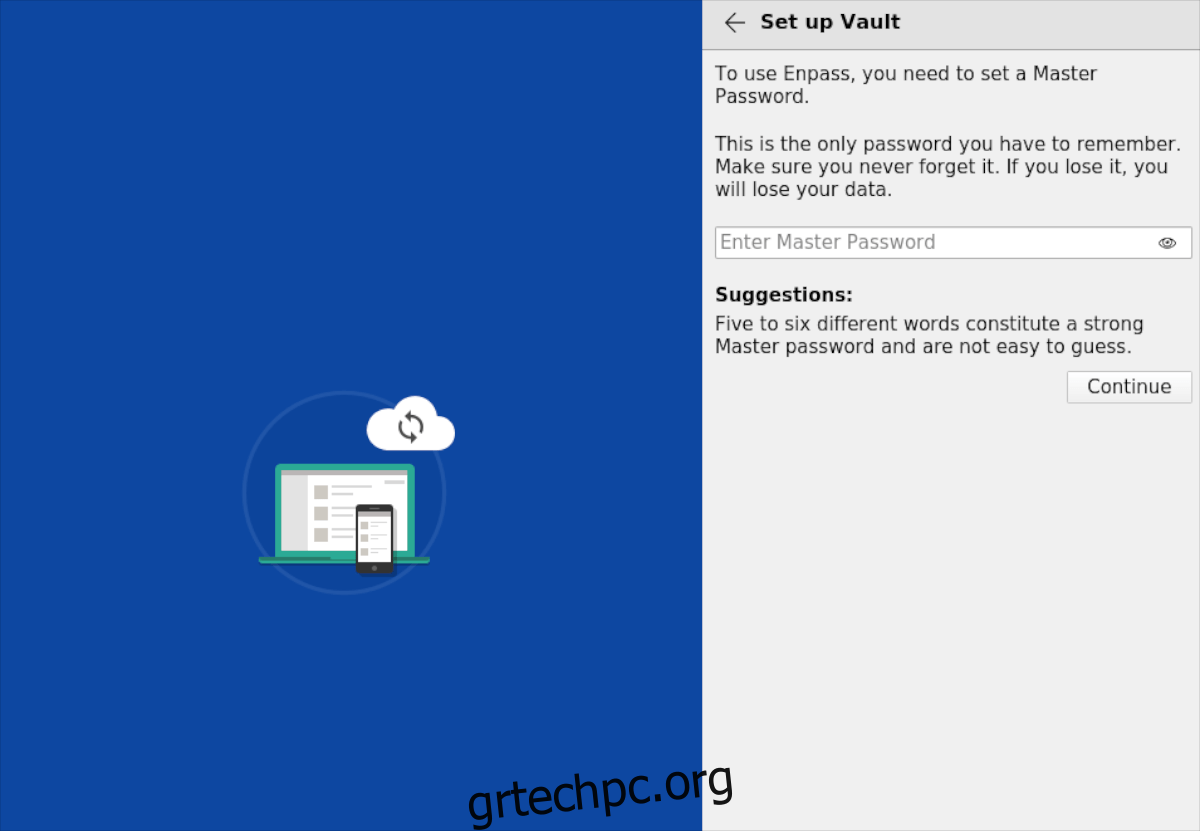
Βήμα 3: Επιβεβαιώστε τον κύριο κωδικό πρόσβασης εισάγοντάς τον για δεύτερη φορά. Στη συνέχεια, συνεχίστε στην επόμενη σελίδα.
Βήμα 4: Βρείτε την περιοχή “Γρήγορη εγκατάσταση”, κάντε κλικ στο κουμπί “Εγκατάσταση” στην ενότητα “Επεκτάσεις προγράμματος περιήγησης” και εγκαταστήστε το Enpass για το πρόγραμμα περιήγησης Linux. Κάντε κλικ στο σημάδι επιλογής όταν τελειώσετε.
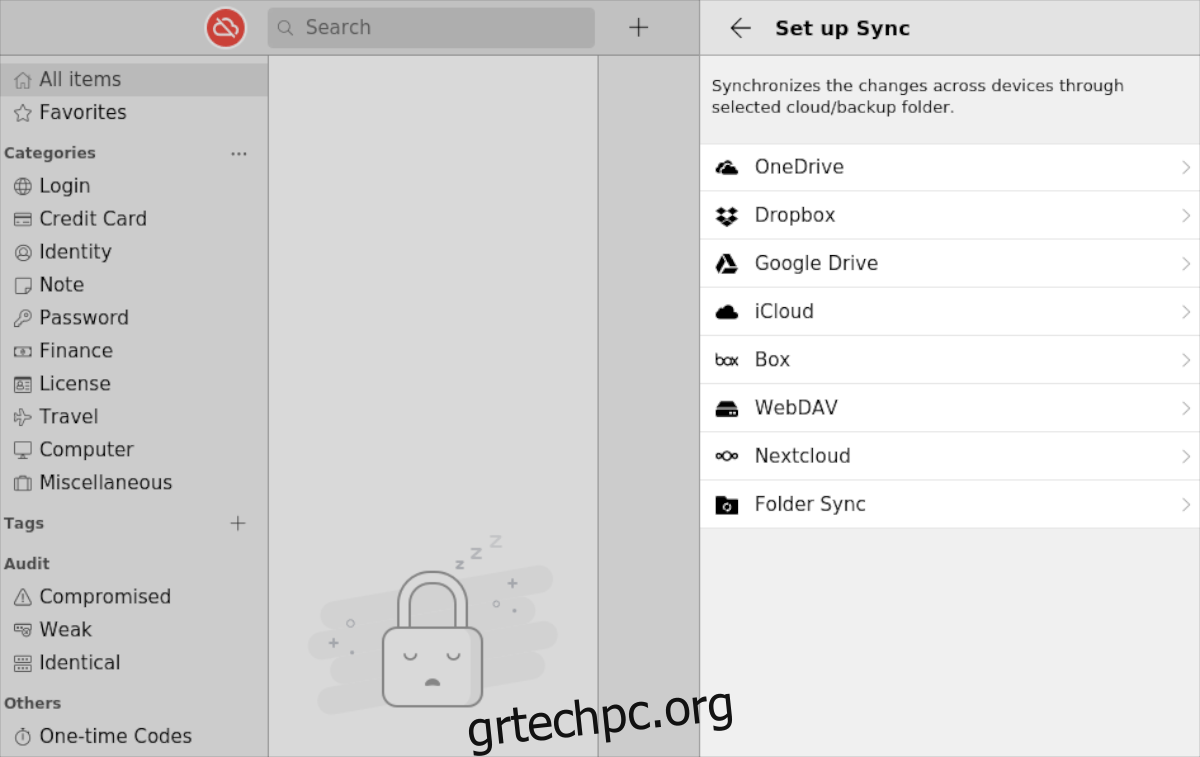
Βήμα 5: Αφού κάνετε κλικ στο πλαίσιο ελέγχου, θα εμφανιστεί το παράθυρο “Εγγραφή”. Αυτό το παράθυρο θα σας ζητήσει να αναβαθμίσετε δωρεάν. Δεν χρειάζεται να το κάνετε αυτό, αλλά είναι καλή ιδέα.
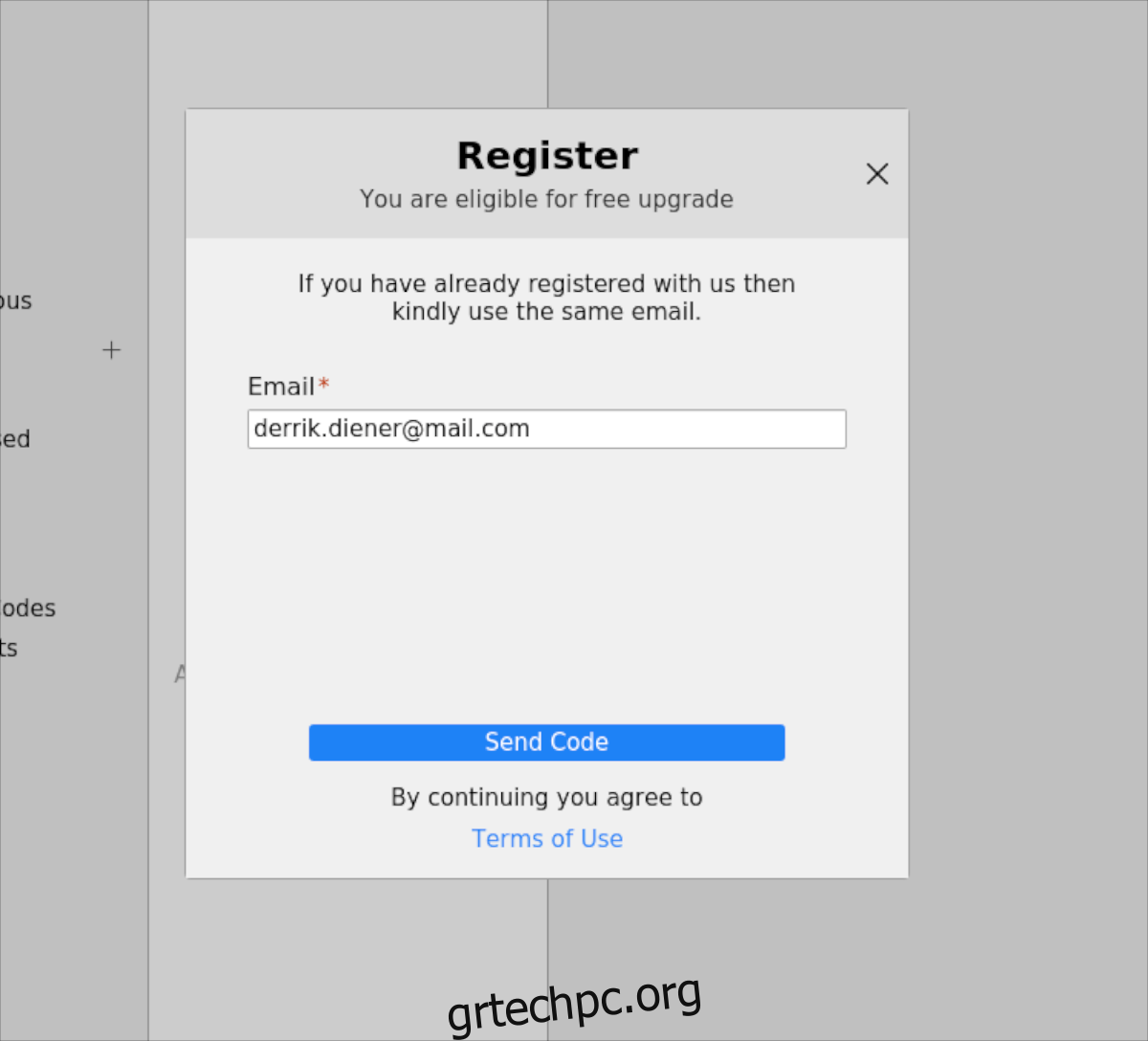
Βήμα 6: Όταν εγγραφείτε, κάντε κλικ στο εικονίδιο του cloud επάνω αριστερά και επιλέξτε «Ρύθμιση συγχρονισμού». Στη συνέχεια, επιλέξτε ένα μέρος για να αποθηκεύσετε τους κωδικούς πρόσβασής σας.
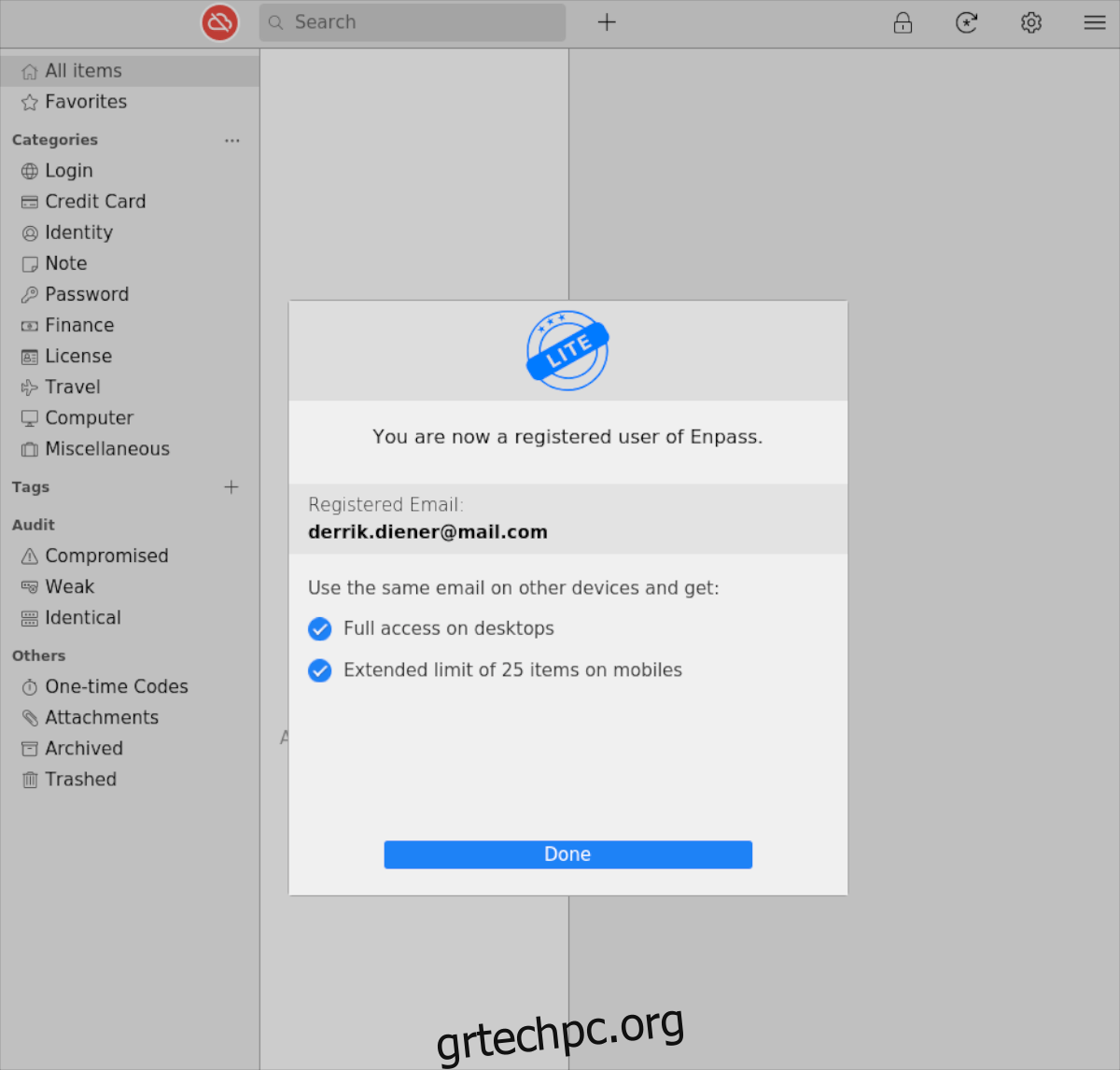
Βήμα 7: Βρείτε το σύμβολο + και κάντε κλικ σε αυτό. Αφού κάνετε κλικ σε αυτό, θα μπορείτε να προσθέσετε τους κωδικούς πρόσβασης, τις οικονομικές πληροφορίες σας και άλλα πράγματα.